Está a experimentar lentidão no seu computador ao usar o Google Chrome para navegar na internet? Este guia detalha como diminuir o consumo de memória do Chrome.
O Google Chrome detém uma vasta fatia de mercado global, com 62,78%, de acordo com um estudo recente da Statcounter. Milhares de milhões de utilizadores da internet recorrem ao Google Chrome para fins de estudo, trabalho, jogos ou lazer.
Dado que a maioria dos utilizadores usa o Google Chrome e o motor de pesquisa do Google é a plataforma preferencial para pesquisas na web, as empresas também usam o Google Chrome nas suas estratégias de marketing. Desta forma, um efeito em cascata aumenta a utilização geral do Google Chrome.
No entanto, muitos utilizadores têm reportado que o Google Chrome usa excessiva memória (RAM) do computador. Se está a passar pelo mesmo problema e deseja diminuir o uso de memória do Chrome, chegou ao sítio certo.
Porque é que o Chrome usa tanta RAM?
É importante entender porque o Google Chrome utiliza tanta RAM ou memória. Eis as principais razões:
- Plataformas de streaming ao vivo, software na nuvem e páginas de redes sociais tendem a consumir uma porção considerável da RAM, pois processam conteúdo no seu navegador através dos recursos do computador, para lhe apresentar o conteúdo.
- O Google Chrome divide o conteúdo de uma página em diferentes processos para que, caso um conteúdo falhe, o separador inteiro não deixe de responder. A criação de múltiplos processos no seu computador Windows ou macOS ocupa espaço de RAM dedicado. Quando o número de separadores aumenta, o consumo de RAM por processo também aumenta.
- A pré-renderização do Chrome permite que o site desejado carregue mais rápido, mas consome muita RAM.
- Extensões que interagem diretamente com o conteúdo da página, como bloqueadores de anúncios, extensões do YouTube ou de redes sociais, operam continuamente em segundo plano, o que também ocupa a memória do seu computador.
- Certos sites e extensões podem usar a RAM, CPU e a rede para mineração de criptomoedas.
Estes são alguns dos fatores mais notáveis que levam o Chrome a utilizar mais recursos computacionais. Não se preocupe! Existem maneiras de reduzir o uso de memória do Chrome. Pode usar uma combinação de métodos manuais ou simplesmente recorrer às extensões do Chrome mencionadas abaixo.
Como reduzir o uso de memória do Chrome (métodos manuais)
Reduzir o consumo de memória pelo Google Chrome envolve mais do que um procedimento. Dependendo da situação, pode implementar as seguintes estratégias:
Fechar separadores desnecessários
Se não precisar de um separador para o seu trabalho atual, pode fechá-lo para poupar recursos computacionais. Irá certamente notar um melhor desempenho do PC ao fazê-lo.
Ativar a aceleração de hardware
O processo de aceleração de hardware de um computador envolve o uso de um processador gráfico (GPU) para streaming de vídeo, design gráfico e jogos. Pode ativar esta funcionalidade no Chrome para diminuir a carga na CPU. Experimente estes passos:
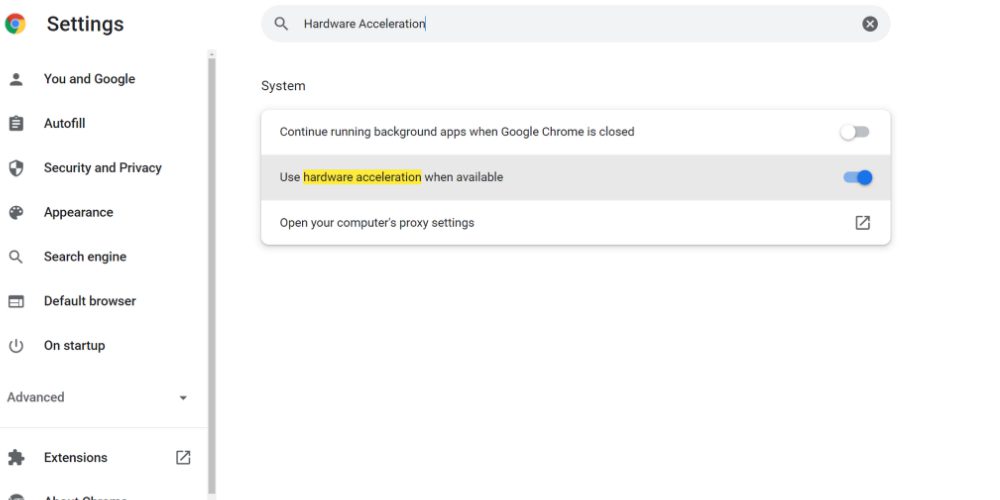
- Aceda às definições do Google Chrome.
- Na barra de pesquisa, digite “Aceleração de Hardware”.
- Selecione a opção “Usar aceleração de hardware quando disponível” para a ativar.
- Reinicie o Google Chrome.
Quando ativa, o Google Chrome encaminha as tarefas mais intensivas em gráficos para a GPU do computador. Isto irá diminuir o uso da RAM e aumentar o uso da RAM de vídeo (VRAM). O desempenho do seu computador irá melhorar gradualmente. Depois de concluir este passo, avance para o próximo método.
Remover extensões não utilizadas e duplicadas
É muito fácil instalar extensões do Chrome para tarefas semelhantes. Por exemplo, pode acabar por instalar o Google Keep, Askify, Upword, Chrome Note, e assim por diante. Em vez disso, mantenha o Google Keep e remova os outros, se o seu objetivo for apenas fazer anotações.
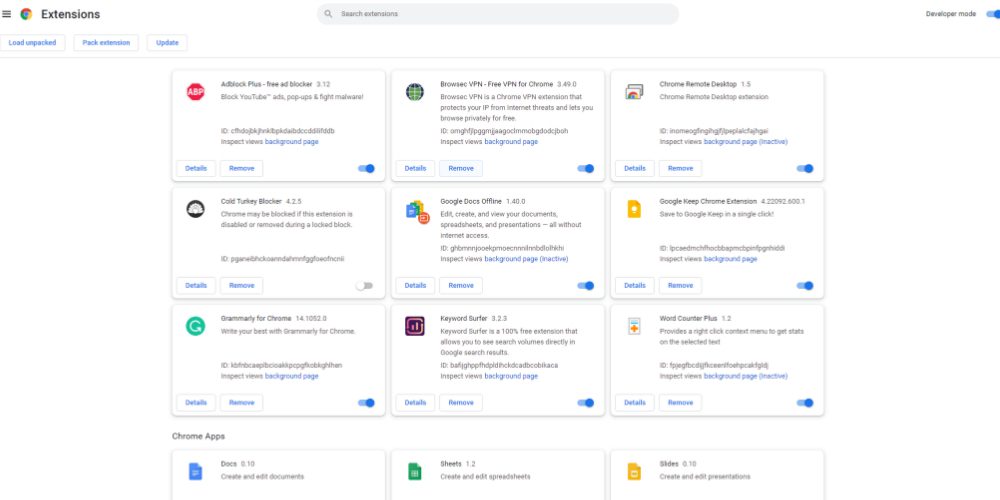
Sempre que abre o Chrome, todas as extensões também são carregadas em segundo plano. Extensões não utilizadas consomem recursos computacionais sem qualquer benefício.
Usar o Gestor de Tarefas do Chrome
O Gestor de Tarefas do Chrome ajuda a identificar quais processos estão a consumir uma quantidade excecionalmente elevada de RAM. Pode aceder a esta opção e reduzir o uso de memória seguindo estes passos:
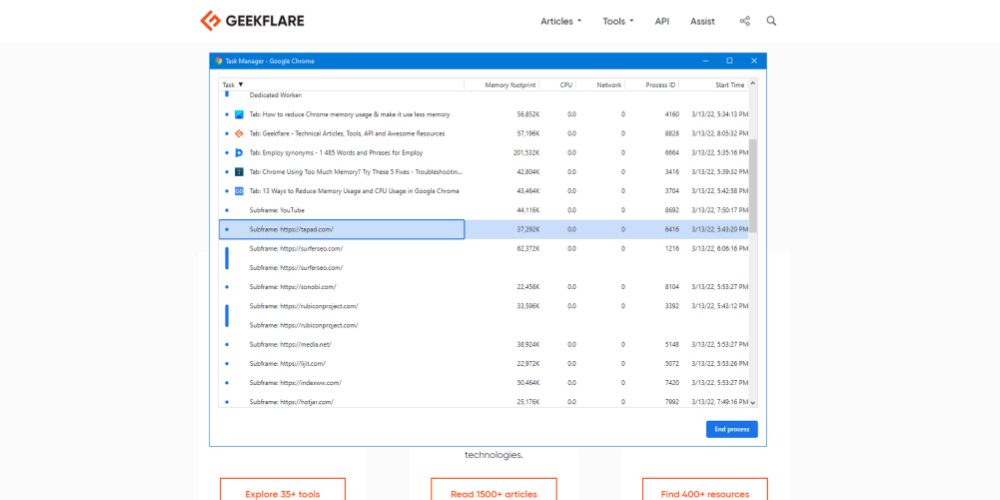
- Pressione Shift+Esc num separador do Chrome para abrir o Gestor de Tarefas do Chrome.
- Irá ver processos como “Utilitário”, “Separador”, “Subframe”, “Renderizador”, “Extensões”, e assim por diante.
- À direita, irá encontrar a quantidade de memória utilizada. Este número indica o uso da RAM.
- Selecione qualquer tarefa e clique em “Finalizar processo” para a fechar.
Poderá querer seguir este passo quando estiver a notar uma lentidão incomum no seu computador.
Usar Limpar Computador
Aplicações maliciosas e malware podem utilizar os recursos do seu computador para atividades não autorizadas, como mineração de bitcoin. Use a funcionalidade “Limpar computador” do Google Chrome para se livrar dessas aplicações indesejadas do seu PC. Siga estes passos:
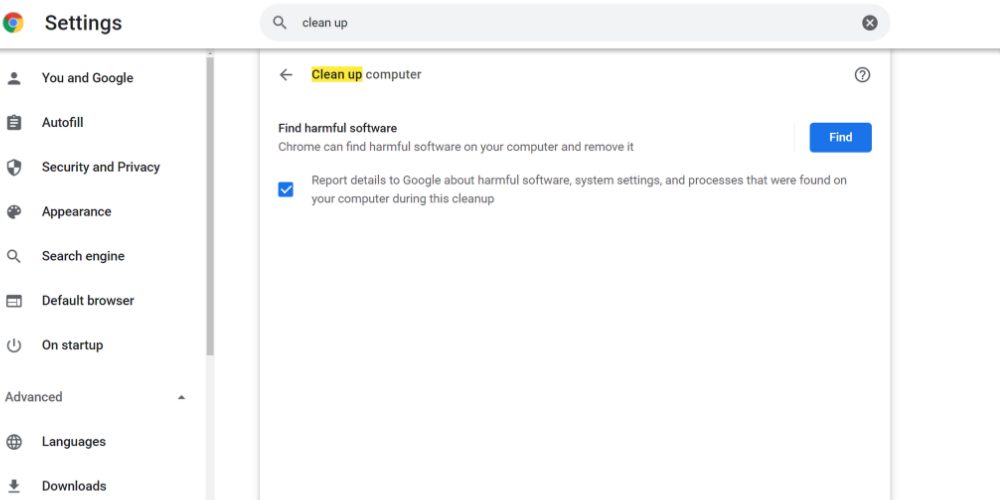
- Na barra de endereço, digite “chrome://settings/”.
- Digite “Limpar” na barra de pesquisa.
- Agora clique em “Limpar computador”.
- Clique em “Localizar” para iniciar o processo de limpeza.
Reinicie o Google Chrome para testar o seu desempenho assim que o processo de limpeza estiver concluído.
Redefinir as definições do Chrome
O Google Chrome regista muitos dados quando o utiliza por alguns anos sem uma nova instalação. Estes dados guardados também consomem RAM do sistema e tornam o seu PC mais lento. Para reduzir o uso de memória, tente estes passos para restaurar o seu Chrome a um estado inicial:
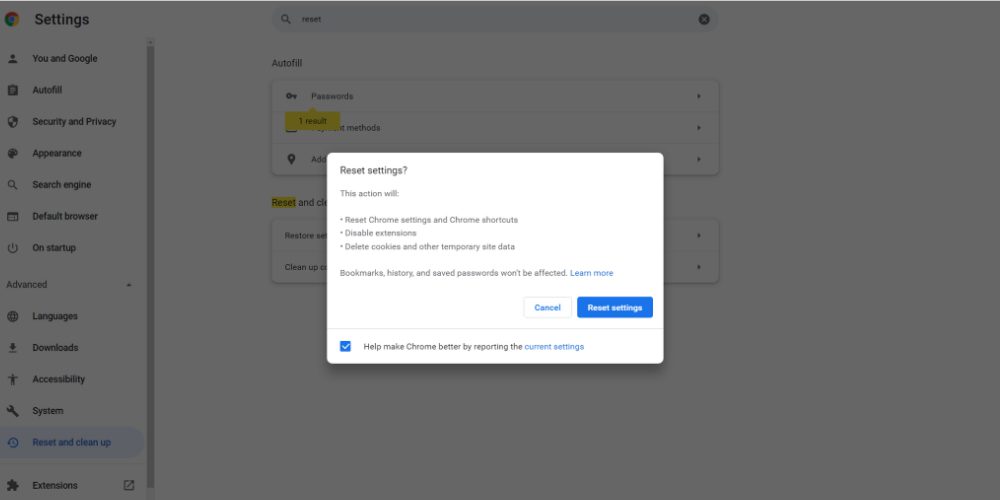
- Aceda à opção “Definições” do Google Chrome.
- Na opção de pesquisa, digite “Redefinir”.
- A opção “Restaurar definições para os padrões originais” será exibida.
- Clique nela e selecione “Redefinir definições”.
A opção de redefinição elimina as configurações não utilizadas do Chrome e reverte-as para o estado original. No entanto, o processo não afeta as palavras-passe, os favoritos ou o histórico de navegação que foram guardados.
Parar aplicações em segundo plano
É muito provável que as aplicações em segundo plano do Chrome estejam a consumir RAM adicional quando está a usar o navegador. Pode seguir estes passos para desativar esta opção:
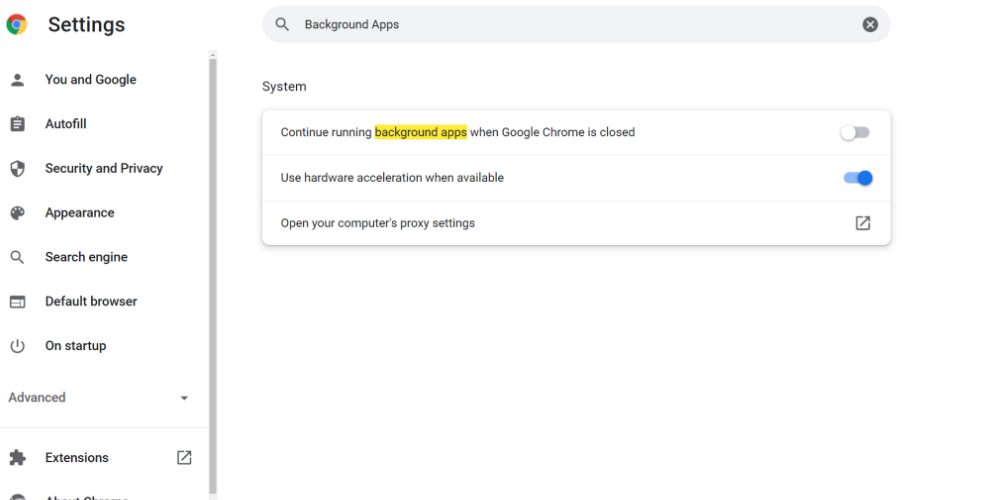
- No menu “Definições” do Chrome, digite “Aplicações em segundo plano” na barra de pesquisa.
- Irá encontrar a opção “Continuar a executar aplicações em segundo plano”.
- Desative-a deslizando o botão para a esquerda.
Irá precisar reiniciar o navegador para implementar as alterações.
Aplicar a abordagem manual pode ser uma tarefa demorada e maçadora. Em vez de fazer a manutenção manualmente, porque não usar as seguintes extensões úteis do Google Chrome para reduzir o uso de memória do Chrome?
Como reduzir o uso de memória do Chrome com extensões do Chrome
Abaixo, estão algumas extensões populares do Google Chrome que ajudam a minimizar o consumo de memória pelo Chrome:
O Grande Suspensório Original
O Grande Suspensório Original é uma extensão do Chrome que ajuda a suspender separadores não utilizados. Pode suspender separadores sem precisar de os fechar. Isto porque, se precisar dos separadores fechados mais tarde, terá de procurar no seu histórico de navegação, o que pode ser demorado.
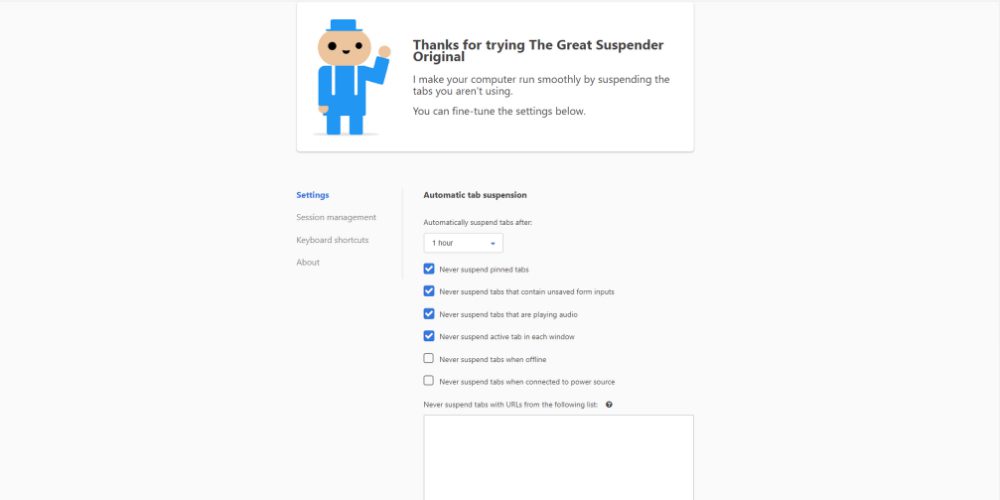
Portanto, para pesquisas extensas na internet, é conveniente usar a suspensão de separadores para reduzir o uso de memória do Chrome. A suspensão de um separador força o site aberto a entrar em modo de suspensão. Neste estado, a página web não pode usar a memória do sistema para tarefas em segundo plano, como anúncios, vídeos, atualização de dados, carregamento de conteúdo e assim por diante.
Para além disso, esta extensão também permite gerir muitas abas abertas de forma eficiente. Desta forma, pode facilmente encontrar o separador necessário para o seu trabalho de pesquisa. Algumas das funcionalidades interessantes desta extensão são:
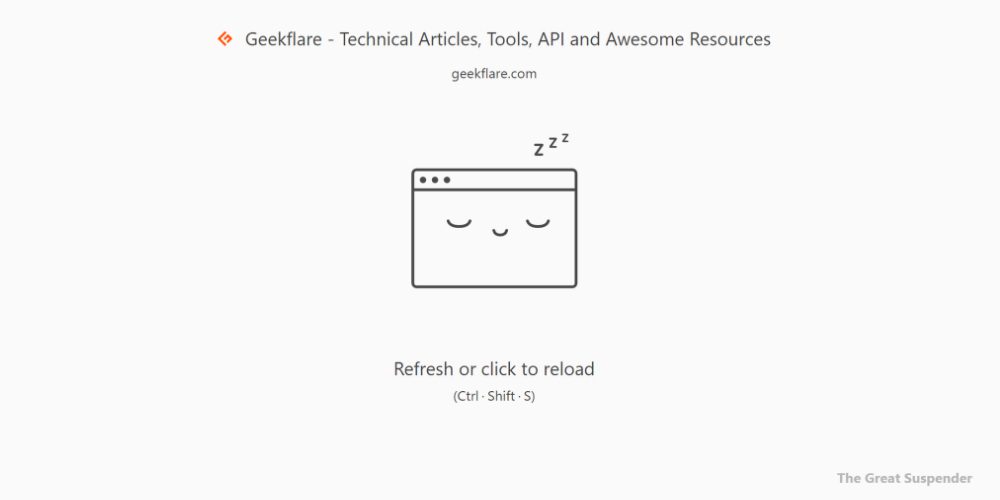
- Suspender separadores ou sites não utilizados com um único clique.
- Pode também automatizar o processo de suspensão através de agendamento.
- Restaurar um ou vários separadores suspensos quando necessário.
- Criar grupos de separadores para gerir eficientemente as páginas abertas do Chrome.
Mais de 200.000 utilizadores usam esta extensão para minimizar o uso de RAM. A ferramenta também está disponível em 22 outros idiomas, além do inglês.
Economizador de Memória
Economizador de Memória automatiza a tarefa de descartar separadores do Chrome que não está a usar. O descarte de um separador interrompe os processos em segundo plano associados a ele. Assim, o site deixa de usar os recursos do seu sistema, como a Rede, RAM, CPU, Energia, etc.
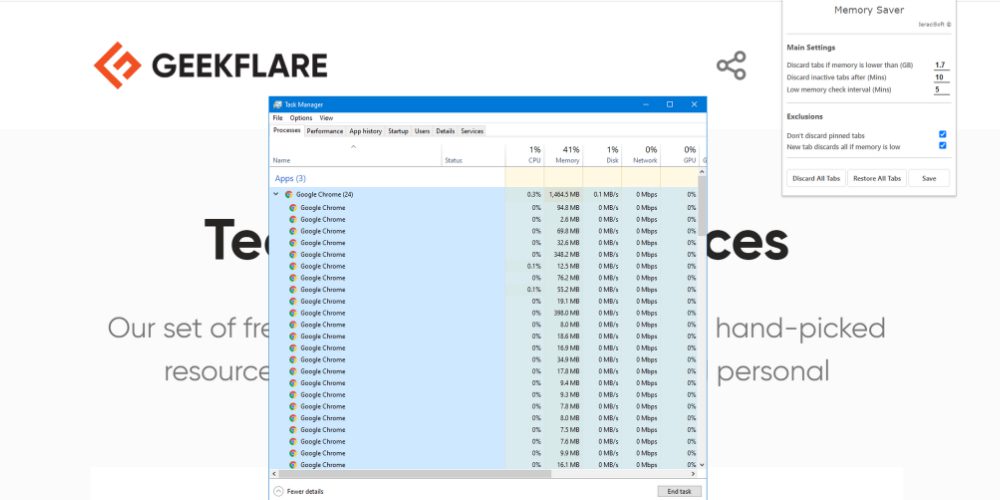
Descartar separadores manualmente é um processo complicado. Assim, pode instalar esta extensão do Chrome para reduzir o uso de memória do Chrome. A extensão Economizador de Memória é uma ferramenta leve, para que não sobrecarregue os seus recursos computacionais ao instalá-la.
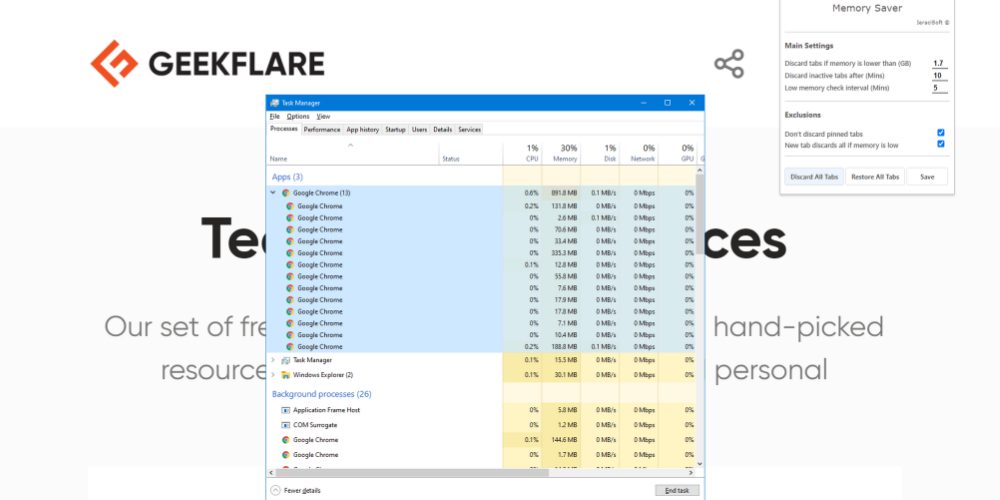
A sua seção de definições principais permite definir um limite de memória. A ferramenta irá automaticamente descartar separadores se a memória do sistema cair abaixo desse valor. Pode definir manualmente um intervalo de varredura de baixa memória para a ferramenta. Além disso, pode também agendar o momento em que um separador inativo deve ser descartado, definindo um período de tempo.
Irá notar que o número de processos do Google Chrome é reduzido para cerca de metade quando usa a funcionalidade de desativação de separadores desta ferramenta.
TooManyTabs
TooManyTabs para Chrome é um gestor de separadores do Chrome poderoso, com uma opção de poupança de memória integrada. A ferramenta oferece uma visão panorâmica de todos os separadores abertos no navegador Chrome. Pode perguntar-se como é que isto o ajuda?
Bem, se abrir mais de 15 sites no navegador Chrome, dificilmente consegue identificar os sites. Além disso, pode perder o controlo da ordem dos separadores. Sem mencionar que o computador pode ficar excecionalmente lento se não tiver mais de 8 GB de RAM integrada.
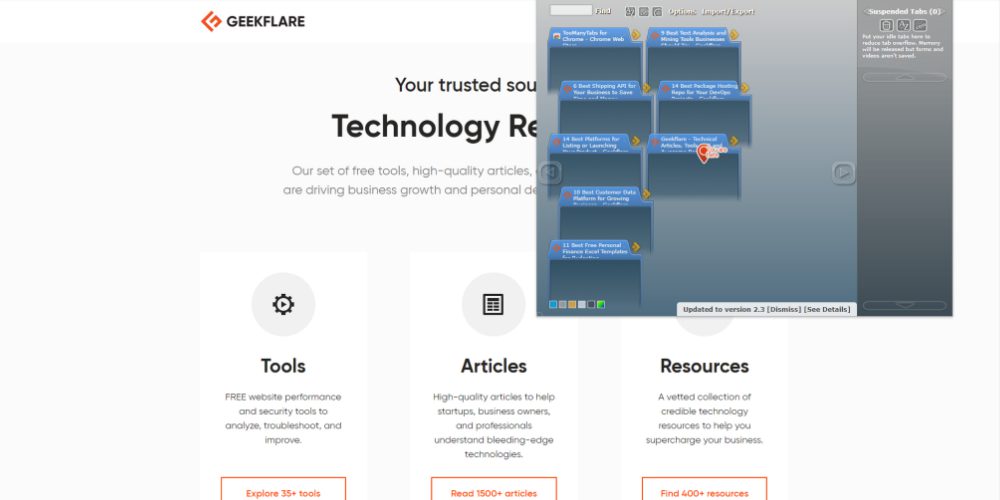
Para superar estes desafios, precisa experimentar esta extensão do Chrome. A sua janela do lado esquerdo mostra todos os separadores abertos numa vista de coluna. Além disso, pode organizá-los facilmente por hora de criação, nome e domínio do site.
Pode encontrar as informações dos separadores suspensos e fechados no painel do lado direito. Clique na seta ao lado de um separador para o suspender. Adicionalmente, a ferramenta pode exibir uma pré-visualização do site se a ativar no menu de opções.
OneTab
OneTab é outra extensão de gestão de separadores popular que também economiza a memória do PC. A ferramenta tem uma classificação de 4,5, com base nas avaliações de mais de 13.000 utilizadores. Até agora, mais de 2 milhões de utilizadores do Google Chrome usaram esta extensão para reduzir o uso de memória do Chrome e acabar com a confusão de ter vários separadores abertos.
É fácil ficar exausto com tantos separadores abertos ao pesquisar na internet. Em vez de ter de passar por cada separador para procurar conteúdo, pode colocá-los todos no OneTab em formato de lista.
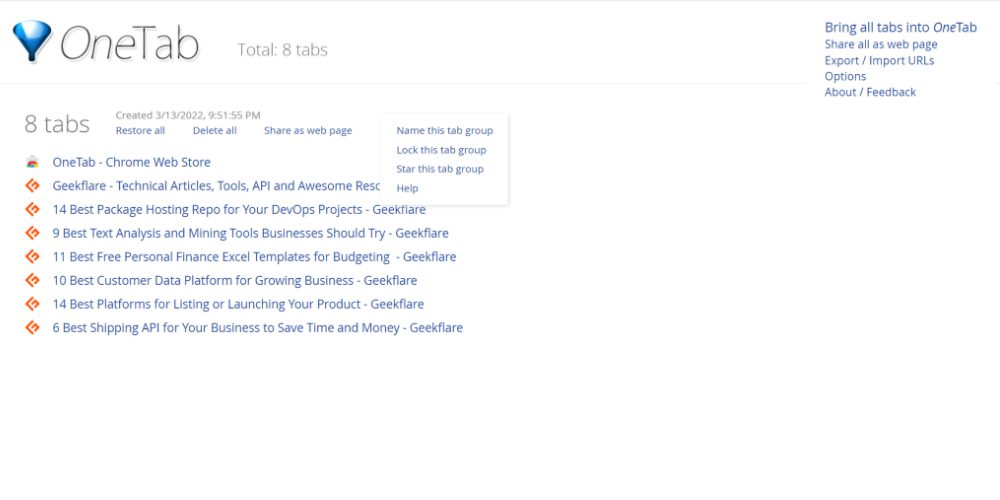
A partir da lista, é fácil identificar quais separadores contêm qual site, para que possa organizar facilmente o seu trabalho de pesquisa. Quando envia separadores abertos para o OneTab, o Google Chrome também encerra os processos em segundo plano que consomem os recursos do seu computador.
Outra grande característica desta ferramenta é evitar páginas duplicadas. Assim, poupa mais espaço da RAM ao impedir a abertura dos mesmos sites mais do que uma vez.
Adiar separador
Adiar separador é uma extensão de produtividade digna do Chrome que ajuda a concentrar-se no seu trabalho de pesquisa na web. Para além de organizar vários separadores abertos, também ajuda a minimizar o consumo de RAM por separadores abertos.
Tem uma classificação média de 4,7, com base nas avaliações de 4.457 utilizadores. Adicionalmente, a Chrome Web Store indica que mais de 70.000 utilizadores experimentaram ou usaram a aplicação para remover a confusão dos separadores. A extensão é leve e não consome muita CPU ou RAM.
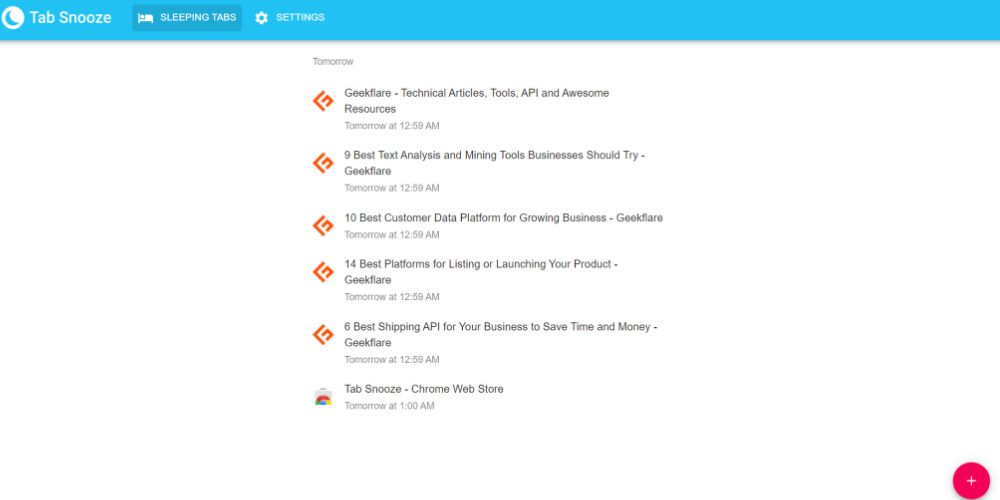
Depois de instalar a extensão, ela aparecerá como um ícone de lua em forma de foice. Se clicar nele, terá opções de adiamento como “Mais tarde hoje”, “Amanhã”, “Próximo fim de semana”, e assim por diante. Clique em qualquer uma das opções para adiar um separador aberto.
Pode aceder a uma lista de separadores suspensos clicando no número que aparece no canto inferior esquerdo da extensão.
TabMemFree
TabMemFree oferece uma solução totalmente automática para o acumular de memória do Google Chrome. A extensão ajuda a minimizar a utilização de recursos do sistema por separadores não utilizados através do processo de descarga.
O processo não afeta a posição, o nome, o título ou o ícone do separador no navegador Chrome. Ele é suspenso para que os scripts incorporados do site não utilizem CPU, RAM ou rede.
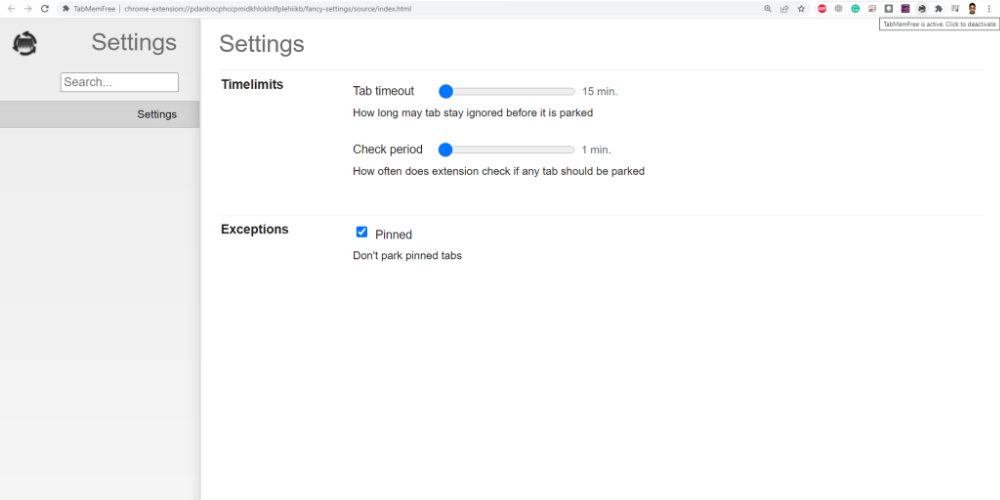
A extensão funciona em todas as janelas do Chrome que abre. Além disso, pode desativar ou ativar a extensão com um único clique. Gerir a extensão é fácil, pois só precisa de especificar o tempo limite do separador e o período de verificação.
De acordo com o tempo de verificação, a extensão irá procurar por separadores que não foram usados por 15 minutos ou mais. Em seguida, a ferramenta irá descarregar os separadores não utilizados para economizar recursos computacionais.
Aplicações que consomem muita memória ou RAM sempre foram um grande problema para os utilizadores. Especialmente quando não está a usar um computador de jogos ou de alto desempenho, o problema torna-se uma dor de cabeça.
É evidente que o Google Chrome usa muita RAM. Em computadores de configuração média ou baixa, este é um grande problema. No entanto, deve entender que o navegador está a consumir muitos recursos computacionais para oferecer um uso conveniente, que outros navegadores podem não oferecer.
Assim, pode usar qualquer um dos passos mencionados anteriormente para reduzir o uso de memória do Chrome.